Zahlreiche Unternehmen haben in Zeiten der Corona-Pandemie schnell reagiert und ihren Angestellten das Arbeiten im HomeOffice ermöglicht. Oftmals wurden Angestellte sogar so schnell zur Arbeit ins HomeOffice geschickt, dass Angestellten nicht einmal ein Notebook mitgegeben wurde, weshalb auch zahlreiche Angestellte zu Beginn der Pandemie ihre eigene Hardware haben nutzen müssen. Ich selbst war glücklicherweise nicht in dieser Situation, so dass ich mein Geschäftsnotebook einfach mit nach Hause nehmen konnte und dank VPN-Zugang der Zugriff auf das interne Netz weiterhin weiterhin möglich war.
Dennoch befand auch ich mich in der Situation, dass ich mich zunächst einmal um die HomeOffice Ausstattung hab kümmern und mich für das Arbeiten von zu Hause richtig einrichten musste.
Mit diesem Artikel habe ich einen der umfangreichsten Ratgeber zur HomeOffice Austattung und Einrichtung geschrieben, welchen ich zudem in regelmäßigen Abständen auch ergänze.
Büromöbel fürs HomeOffice
Oftmals wird in all den Ratgebern rund um die HomeOffice Ausstattung die Büromöbel für das HomeOffice weitaus weniger eingegangen, obwohl der Arbeitplatz und das Arbeitsumfeld nicht nur im Unternehmen, nein auch zu Hause stimmig sein sollte. Nicht jeder verfügt in den eigenen 4 Wänden über ein eigenes Arbeitszimmer. Dennoch gibt es beispielsweise zahlreiche inspirierende Ideen, um einen Arbeitsplatz im Wohn- und Essbereich, ja selbst ins Schlafzimmer zu integrieren.
1Der richtige Schreibtisch

Bei der Suche nach dem richtigen Schreibtisch für das HomeOffice darf eines auf keinen Fall fehlen: Maß zu nehmen. Denn hat man nicht sonderlich viel Wohnraum und möchte eine freie Stelle dazu nutzen, an selbiger einen Schreibtisch zu integrieren, sollte dieser natürlich nach erfolgreichem Zusammenbau an der vorgesehenen Stelle Platz finden. Und investiert man schon Geld in einen Schreibtisch, sollte man sich ruhig auch elektrisch-höhenverstellbare Schreibtische anschauen. Oftmals sind diese gar nicht so teuer, so dass hier der Kauf sich nicht nur finanziell, nein vor allem auch im Hinblick auf die Gesundheit lohnen kann. Insbesondere Menschen mit einem Rückenleiden tun ihrer Wirbelsäule einen Gefallen und erleiden dadurch weniger Schmerzen.
| # | Vorschau | Produkt | Preis | |
|---|---|---|---|---|
| 1 |

|
JUMMICO Schreibtisch Höhenverstellbar Elektrisch 120x60 cm, Höhenverstellbarer Schreibtisch... | 199,00 EUR 169,15 EUR | Bei Amazon kaufen |
| 2 |

|
HOMIDEC Schreibtisch, Computertisch PC Tisch mit Schubladen und Kopfhörer Halter, Bürotisch... | 81,99 EUR 69,99 EUR | Bei Amazon kaufen |
| 3 |

|
Mirjan24 Schreibtisch Ada, 5 Universale Schubladen Schülerschreibtisch Computertisch... | 129,00 EUR | Bei Amazon kaufen |
Letzte Aktualisierung am 2023-02-21 / Affiliate Links / Bilder von der Amazon Product Advertising API
2Ein guter Bürostuhl

Während meinen zahlreichen Video-Calls und Online-Konferenzen ist mir eines besonders aufgefallen: Ich war nicht der Einzige im HomeOffice, der sich einen Gamerstuhl zugelegt hatte. Während die Rückenlehnen von klassischen Bürostühle oftmals kaum über die Schulter reichen, bieten Gamerstühle immer eine Kopf- & Nackenstutzen an. Selbst am Arbeitsplatz hatte ich diesen Komfort nicht und ich konnte so weitaus besser und deutlich entspannter Arbeiten.
Doch nicht nur die Kopf- & Nackenstütze zeichnen einen guten Bürostuhl für den Arbeitsplatz im HomeOffice aus. Idealerweise verfügt der Bürostuhl über höhenverstellbare Armlehnen, als auch eine Lordosenstütze. Während Armlehnen die Arme und das Handgelenk entlasten, trägt die Lordosenstütze zur Entlastung der Wirbelsäule bei.
Letzte Aktualisierung am 2023-02-21 / Affiliate Links / Bilder von der Amazon Product Advertising API
3Das richtige Licht

Zugegebenermaßen muss ich gestehen, dass ich anfangs beim arbeiten zu Hause im Home Office dem Licht nie wirklich viel Aufmerksamkeit schenkte. Ich hatte mir irgendwann eine Schreibtischlampe organisiert, die mir an meinem Schreibtisch nicht nur Platz raubte, sondern sich auch im Display blendete.
Nachdem ich die ersten Monate im Home Office täglich Kopfschmerzen hatte, dachte ich anfangs es würde an zu wenig Flüssigkeit liegen, oder einer zu schlechten Raumluft. Selbst regelmäßiges Lüften, als auch mehr Flüssigkeit ließen die Kopfschmerzen nicht weichen. Kürzlich wurde ich auf die BenQ ScreenBar Monitorlampe aufmerksam, die nun auch seit geraumer Zeit meinen HomeOffice Arbeitsplatz bereichert. Ergebnis: Keine Kopfschmerzen.
Letzte Aktualisierung am 2023-02-22 / Affiliate Links / Bilder von der Amazon Product Advertising API
Zusammenfassung:
- Der Schreibtisch ist dem Esszimmertisch im HomeOffice vorzuziehen. Denn so muss nicht Tag für Tag der Schreibtisch geräumt und Unterlagen beiseite geräumt werden. Auch ermöglicht ein Schreibtisch das Aufstellen eines Monitors, ohne diesen immer wieder abräumen zu müssen. Höhenverstellbare Schreibtische entlasten zudem die Wirbelsäule.
- Ein guter Bürostuhl kostet sicherlich sein Geld. Doch wenn man dadurch entspannt und ohne Rückenschmerzen arbeiten kann, sollte man diese Investition tätigen.
- Falsches Licht kann nicht nur die Konzentrationsfähigkeit beeinflussen, sondern unweigerlich auch zu Kopfschmerzen führen.
- Jede einzelne Anschaffung für das HomeOffice kann in der Steuererklärung geltend gemacht und abgesetzt werden.
Internetzugang & Equipment
Für ein reibungsloses Arbeiten von zu Hause im HomeOffice ist ein schneller Internetzugang, als auch das dafür erforderliche Equipment Grundvoraussetzung.
4Schneller Internetzugang

Das beste Notebook und die größten Monitore bringen nichts, wenn die Bandbreite des Internetzugangs kein reibungsloses Arbeiten ermöglicht. Mindestens 50 Mbit sollten es schon sein, wobei gerade bei Familien eine Bandbreite von 100 Mbit ratsam wären. Denn während die Eltern in Online-Meetings und Video-Konferenzen ihrer Arbeit im HomeOffice nachgehen, greifen Kinder und Jugendliche meist auf Streaming-Angeboten zurück, streamen selbst, oder zocken online. Dies führt bei zu geringer Bandbreite oftmals zu einer schlechten Netzwerkqualität in der Übertragung des Audio- und Videosignals, was sich bei Video-Calls durch stockende, ja gar eingefrorene Übertragung bemerkbar macht.
Bei all den Kosten, die für die Einrichtung eines HomeOffice Arbeitsplatzes anfallen, kann sich der Preisvergleich für einen schnellen Internetzugang sicherlich lohnen. Auch wenn man meist nur temporär für die ersten 3, 6, oder gar 12 Monate einen vergünstigten Tarif bekommt, kann man durch den Wechsel viel Geld einsparen. Darüber hinaus kommt man durch den Wechsel nicht nur vergünstigt, sondern mitunter kostenlos einen neuen, aktuellen und auch leistungsfähigeren Router.
5WLAN-Router
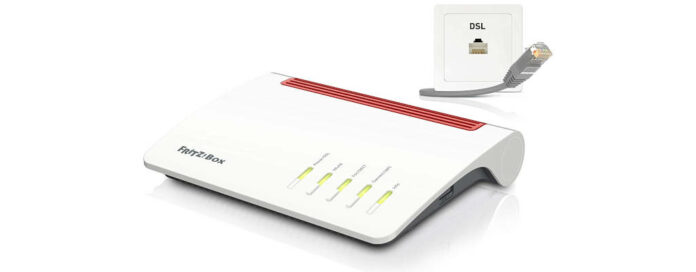
Oftmals ist der Router im Haushalt so alt wie der DSL- & Kabelinternet Vertrag. Denn von den Telekommunikationsunternehmen kommt man als Bestandskunde nicht in den Genuss neuer Hardware, zumindest nicht kostenfrei. Hier kann man entweder seinen Internetanbieter wechseln, um so in den Genuss eines neuen WLAN-Routers zu kommen, oder man beschafft sich die Hardware selbst.
Idealerweise verfügt der DSL-, oder Kabel-Internet-Router auch über WLAN, sowie weitere Funktionalitäten, sei es im Umfang der Konfiguration, als auch bei den zur Verfügung stehenden Anschlüssen. So lassen sich mitunter mobile Festplatten direkte an den Router anschließen, so dass man diese innerhalb des Heimnetzwerkes als Netzlaufwerk einbinden kann. Auch ausreichend Ethernet-Ports sollten vorhanden sein, um beispielsweise direkt daneben das NAS aufstellen zu können, oder aber via Powerline andere Räume mit ausreichender Bandbreite versorgen zu können.
| # | Vorschau | Produkt | Preis | |
|---|---|---|---|---|
| 1 |

|
Telekom Speedport Smart 4 schwarz | 189,99 EUR 144,42 EUR | Bei Amazon kaufen |
| 2 |

|
AVM FRITZ!Box 7530 AX WI-FI 6 Router (DSL/VDSL,1.800 MBit/s (5GHz)&600 MBit/s (2,4 GHz),bis zu 300... | 199,00 EUR 148,89 EUR | Bei Amazon kaufen |
| 3 |

|
TP-Link TL-WR841N N300 WLAN Router (für Anschluss an Kabel-/ DSL-/ Glasfaser-Modem, 300 Mbit/s (2,4... | 22,90 EUR 15,99 EUR | Bei Amazon kaufen |
| 4 |

|
AVM FRITZ!Box 7590 WLAN AC+N Router (DSL/VDSL,1.733 MBit/s (5GHz) & 800 MBit/s (2,4 GHz), bis zu 300... | 259,00 EUR 199,99 EUR | Bei Amazon kaufen |
| 5 |

|
TP-Link Archer C6 Dualband Gigabit WLAN-Router (867Mbit/s 5GHz + 300Mbit/s 2,4GHz, 4 Gigabit... | 49,90 EUR 37,90 EUR | Bei Amazon kaufen |
Letzte Aktualisierung am 2023-02-21 / Affiliate Links / Bilder von der Amazon Product Advertising API
6WLAN-Repeater

Selbst in den eigenen 4 Wänden können sowohl elektronische Bauteile, als auch dicke Wände das WLAN-Signal beeinträchtigen. Das kann zu schlechten Verbindungen und somit schwächeren Übertragungsraten, bis hin zu regelmäßig wiederkehrenden Verbindungsabbrüchen zwischen dem Rechner und dem WLAN-Router führen.
Ein WLAN-Repeater, auch WLAN-Verstärker genannt, schaff hier Abhilfe. Denn der WLAN-Repeater greift das WLAN-Signal des Routers auf und gibt dies weiter. Als ich meinen ersten WLAN-Repeater aufgestellt hatte, hatte ich diesen an ein Verlängerungskabel angeschlossen, um den besten Platz für den WLAN-Repeater in der Wohnung zu finden, um eine optimale Signalstärke in anderen Räumen zu ermöglichen.
| # | Vorschau | Produkt | Preis | |
|---|---|---|---|---|
| 1 |

|
AVM FRITZ!WLAN Mesh Repeater 600 (WLAN N bis zu 600 MBit/s (2,4 GHz), WPS, kompakte Bauweise,... | 39,00 EUR 32,09 EUR | Bei Amazon kaufen |
| 2 |

|
AVM FRITZ!Repeater 1200 AX (Wi-Fi 6 Repeater) ausgestattet mit zwei Funkeinheiten: 5-GHz-Band (bis... | 95,00 EUR 69,99 EUR | Bei Amazon kaufen |
| 3 |

|
AVM FRITZ!WLAN Mesh Repeater 2400 (Dual-WLAN AC + N bis zu 1.733 MBit/s (5GHz) + 600 MBit/s(2,4... | 109,00 EUR 92,99 EUR | Bei Amazon kaufen |
Letzte Aktualisierung am 2023-02-21 / Affiliate Links / Bilder von der Amazon Product Advertising API
7Powerline

Eine weitere Variante, um an der richtigen Stelle auch Netz zu haben, sind Powerlines. Eine Powerline wird in die Steckdose beim Router gesteckt und beide mittels Netzwerkkabel miteinander verbunden. Die andere Powerline kann man dann in einem anderen Raum in die Steckdose stecken und mittels Ethernet-Kabel mit dem entsprechenden Gerät verbinden. Ich selbst nutze eine Powerline für meine Spielekonsolen.
| # | Vorschau | Produkt | Preis | |
|---|---|---|---|---|
| 1 |

|
TP-Link Powerline Adapter Set TL-PA7017P KIT(1000Mbit/s Homeplug AV2, mit Steckdose, 2 Gigabit... | 51,19 EUR 49,59 EUR | Bei Amazon kaufen |
| 2 |

|
AVM FRITZ!Powerline 1260E WLAN SET (WLAN-Access Point, weiß, ideal für Media-Streaming oder... | 169,00 EUR 149,99 EUR | Bei Amazon kaufen |
| 3 |

|
AVM FRITZ!Powerline 540E / 510E WLAN Set (500 MBit/s, WLAN-Access Point, Fast-Ethernet-LAN),... | 99,00 EUR 74,99 EUR | Bei Amazon kaufen |
Letzte Aktualisierung am 2023-02-21 / Affiliate Links / Bilder von der Amazon Product Advertising API
Hardware im HomeOffice
Ohne die richtige Hardware kann mein seiner Arbeit nur bedingt nachkommen. Sitzt man zu Hause vor einem kleinen 13 Zoll Notebook, muss man zunächst immer zwischen den einzelnen Anwendungen hin und her wechseln, was nicht nur Zeit kostet, sondern auch die Fehleranfälligkeit steigert.
8Notebook / PC für das HomeOffice

Angestellten wird üblicherweise für die Arbeit im HomeOffice ein Geschäftsnotebook überlassen. Dass dies jedoch nicht immer der Fall ist, zeigte die Corona-Pandemie. Gerade Unternehmen, deren Angestellten mit einem PC, statt mit einem Notebook am Arbeitsplatz ausgerüstet waren, mussten sich im HomeOffice zunächst mit dem privaten PC, bzw. Notebook behelfen.
Notebook ist jedoch nicht gleich Notebook. Angefangen von der Akkulaufzeit, dem Umfang an Anschlüssen, dem Betriebssystem, über die Bildschirmdiagonale, der CPU und dem Arbeitsspeicher, bis hin zum Grafikchip, der Tastatur und dem Trackpad gibt es so einiges zu berücksichtigen. Alles ist in Abhängigkeit zur eigenen Tätigkeit zu betrachten.
Besteht die Haupttätigkeit in der Kommunikation und Dokumentation, nutzt dafür die gängigen Office-Produkte, ist man mit einem preiswerten Notebook gut bedient. Wichtig hierbei ist jedoch die Qualität der Tastatur. Arbeitet man im kreativen Umfeld, als Grafik- & Mediendesigner, spielt neben der CPU und dem Arbeitsspeicher, auch der Grafikchip, bzw. die Grafikkarte eine maßgebliche Rolle.
Letzte Aktualisierung am 2023-02-21 / Affiliate Links / Bilder von der Amazon Product Advertising API
| # | Vorschau | Produkt | Preis | |
|---|---|---|---|---|
| 1 |

|
shinobee High End Gaming PC AMD Ryzen 7 5700X 16 Threads 4.60GHz • Windows 11 • Nvidia GeForce... | 1.069,00 EUR 999,90 EUR | Bei Amazon kaufen |
| 2 |

|
Ankermann Gaming Business V2 | Intel Core i7-10700F | NVIDIA GeForce RTX 3060 12GB | 32GB RAM |... | 1.199,00 EUR 1.099,00 EUR | Bei Amazon kaufen |
| 3 |

|
Megaport High End Gaming PC Intel Core i9-10900KF 10 x 5.30GHz Turbo • Windows 11 • Nvidia... | 1.629,00 EUR | Bei Amazon kaufen |
Letzte Aktualisierung am 2023-02-21 / Affiliate Links / Bilder von der Amazon Product Advertising API
9Monitor

Einzig und allein mit einem Notebook im Home Office zu arbeiten ist vereinzelt sicherlich kein Problem. Auf Dauer betrachtet, ist ein Notebook-Bildschirm jedoch zu klein, um schnell, produktiv und dennoch entspannt arbeiten zu können. Unter einem 24 Zoll Monitor sollte man jedoch nicht anfangen. Zudem kann man mit zwei Monitoren weitaus effizienter Arbeiten, als mit einem, oder aber man gönnt sich gleich einen richtig großen Ultra Wide Monitor mit einer Bildschirmdiagonale von 34, oder gar mehr Zoll.
Entscheidend ist meiner Meinung nach jedoch, ob und was man über die Arbeitszeit hinaus mit dem Monitor anzustellen gedenkt und welche Tätigkeit man ausübt. Grafiker beispielsweise, setzen für ihre Arbeiten speziell kalibrierbare Monitore ein. Bei Gamern dagegen, steht neben der Hertz-Zahl, die Auflösung, Bildwiederholungsrate und die Bildschirmdiagonale auch die Reaktionszeit im Fokus. Also warum nicht das Berufliche mit dem Hobby kombinieren.
| # | Vorschau | Produkt | Preis | |
|---|---|---|---|---|
| 1 |

|
Lenovo C24-25 60,45 cm (23,8 Zoll, 1920x1080, Full HD, 75Hz, WideView, entspiegelt) Monitor (VGA,... | 169,00 EUR 106,89 EUR | Bei Amazon kaufen |
| 2 |

|
HP V27ie G5 FHD Monitor 68,6 cm (27 Zoll), 1920 x 1080 Pixel (16:9), 75 Hz, Full HD, AMD FreeSync,... | 159,00 EUR | Bei Amazon kaufen |
| 3 |

|
Samsung Curved Monitor C27F398FWR, 27 Zoll, VA-Panel, Full HD-Auflösung, AMD FreeSync,... | 179,00 EUR 149,88 EUR | Bei Amazon kaufen |
Letzte Aktualisierung am 2023-02-21 / Affiliate Links / Bilder von der Amazon Product Advertising API
10Tastatur & Maus

Dauerhaft und ausschließlich mit der Tastatur und dem Trackpads eines Notebooks zu arbeiten, wäre für mich persönlich viel zu umständlich und ineffizient. Da setze ich lieber auf eine externe Tastatur, mit einer Maus. Und wie es sich für einen aufgeräumten Schreibtisch gehört, sind sowohl Tastatur als auch Maus kabellos. Auch hier gibt es wiederum einiges zu beachten. Denn auch Tastatur ist nicht gleich Tastatur.
Ich selbst machte den Fehler und habe mich für den Kauf einer günstigen kabellosen Logitech Tastatur, inklusive Maus entschieden. Der Nachteil: Die Tastatur ist sehr laut, so dass gerade bei Video-Calls und Online-Meetings die Tastenanschläge deutlich hörbar sind. Doch möchte man während des Termins ein Meeting-Protokoll erstellen, muss man sich entweder stets stummschalten, oder die Notizen auf einem Blatt Papier verfassen und selbige im Anschluss digitalisieren.
Auch hier habe ich mich kürzlich für eine andere Tastatur entschieden. Und erneut fiel hierbei die Wahl auf eine Logitech – die Logitech Craft. Diese kann ich nämlich sowohl geschäftlich mit dem Windows-Notebook, als auch privat an meinem iMac nutzen. So wir
| # | Vorschau | Produkt | Preis | |
|---|---|---|---|---|
| 1 |

|
OMOTON Bluetooth Tastastur für iOS/Android/Windows, Tastatur für... | 15,99 EUR | Bei Amazon kaufen |
| 2 |

|
Black Widow | 3,99 EUR | Bei Amazon kaufen |
| 3 |

|
Logitech G213 Prodigy Gaming-Tastatur, RGB-Beleuchtung, Programmierbare G-Tasten, Multi-Media... | 51,84 EUR | Bei Amazon kaufen |
Letzte Aktualisierung am 2023-02-21 / Affiliate Links / Bilder von der Amazon Product Advertising API
11Headset

Jegliche Kommunikation findet augenblicklich über Online-Meetings und Video-Calls statt, so dass man auf das Headset als Home Office Gadget nicht verzichten kann. Vom günstigen , kabelgebundenen Einsteiger-Modell, über kabellose Bluetooth Pods fürs Smartphone, bis hin zu High-End-Headsets mit Active-Noise-Canceling sieht man im HomeOffice nahezu alles. Ja selbst Mikrofone, die normalerweise für Podcasts, das Online-Gaming und Streaming genutzt werden, kommen zum Einsatz.
| # | Vorschau | Produkt | Preis | |
|---|---|---|---|---|
| 1 |

|
Logitech H390 Kopfhörer mit Mikrofon, Stereo-Headset, Mikrofon mit Rauschunterdrückung,... | 34,99 EUR 32,99 EUR | Bei Amazon kaufen |
| 2 |

|
Logitech G733 LIGHTSPEED kabelloses Gaming-Headset mit Kopfbügel, LIGHTSYNC RGB, Blue VO!CE... | 159,00 EUR 99,99 EUR | Bei Amazon kaufen |
| 3 |

|
Logitech G432 kabelgebundenes Gaming-Headset, 7.1 Surround Sound, DTS Headphone:X 2.0,... | 89,99 EUR 58,99 EUR | Bei Amazon kaufen |
Letzte Aktualisierung am 2023-02-21 / Affiliate Links / Bilder von der Amazon Product Advertising API
12Webcam

Viele Angestellte arbeiten mit einer internen Webcam. Diese schaffen jedoch meist nur ein Mittelmaß an Qualität und darüber hinaus ist auch der Blickwinkel, nämlich von unten nach oben nicht wirklich optimal. Externe Webcams sorgen hier für Abhilfe, da diese, auf dem Monitor angebracht, in den allermeisten Fällen den richtigen Blickwinkel einnehmen. Auch verfügen die meisten Webcam-Modelle über ein in die Halterung integriertes Schraubgewinde, so dass sich die Webkamera auch auf einem Stativ, wie beispielsweise dem Elgato Multi-Mount befestigen lässt.
| # | Vorschau | Produkt | Preis | |
|---|---|---|---|---|
| 1 |

|
Logitech C920 HD PRO Webcam, Full-HD 1080p, 78° Sichtfeld, Autofokus, Klarer Stereo-Sound,... | 59,99 EUR | Bei Amazon kaufen |
| 2 |

|
Logitech Streamcam Webcam für Live Streaming und Inhaltserstellung, Vertikales Video in Full HD... | 159,00 EUR 79,90 EUR | Bei Amazon kaufen |
| 3 |

|
Trust Gaming GXT 1160 Vero Webcam Full HD 1080p 30 FPS mit Mikrofon für PC, Videokamera für... | 32,99 EUR 19,99 EUR | Bei Amazon kaufen |
Letzte Aktualisierung am 2023-02-21 / Affiliate Links / Bilder von der Amazon Product Advertising API
13Datensicherung mit NAS-System

Datensicherungen werden im HomeOffice oftmals unterschätzt und vergessen. Streikt auf einmal das Notebook, sind alle bisher erarbeiteten Daten verloren. Abhilfe kann man hier mit Cloudspeicher, als auch NAS-Systemen schaffen. Während Cloudspeicher in Rechenzentren bereitgestellt wird, wird das NAS zu Hause mit Festplatten ausgerüstet. Ich selbst nutze selten Cloudspeicher. Zumindest im HomeOffice. Schließlich arbeitet man hier mitunter mit vertraulichen Informationen. Auch eignen sich NAS-Systeme sehr gut zur Archivierung von Fotos und werden daher gerne von Fotografen genutzt.
| # | Vorschau | Produkt | Preis | |
|---|---|---|---|---|
| 1 |

|
WD My Cloud EX2 Ultra 8 TB Netzwerkspeicher für Backups (ortsunabhängig, zentrale... | 516,00 EUR 299,00 EUR | Bei Amazon kaufen |
| 2 |

|
Synology DS220+ 2 Bay Desktop NAS - Netzwerkspeicher Gehäuse (2GB RAM) | 370,00 EUR 345,19 EUR | Bei Amazon kaufen |
| 3 |

|
Synology DS220j DiskStation NAS-Server 2-Bay Desktop Server Bundle, Kapazität:12.000GB (12TB), HDD... | 409,00 EUR | Bei Amazon kaufen |
Letzte Aktualisierung am 2023-02-21 / Affiliate Links / Bilder von der Amazon Product Advertising API
Gadgets für das HomeOffice
Wer wie ich sowohl zu Hause im HomeOffice arbeitet, aber auch privat Zeit am PC verbringt, sei es nun zum zocken, zum bloggen, oder um anderen Leidenschaften, wie dem 3D Druck, der Fotografie, als auch Programmierung nachzugehen, kann mit diversen Gadgets seinen Arbeitsplatz optimieren. Hierzu zählen sowohl Dockingstations, USB-Hubs, als auch USB- & HDMI-Switches. Darüber hinaus gibt es weitere Gadgets, welche die Atmosphäre im HomeOffice aufwerten.
14Dockingstation

Schaut man sich derzeit die auf dem Markt befindlichen Notebooks an, stellt man fest, dass viele Hersteller die Anzahl der Anschlüsse drastisch reduziert haben. Oftmals befinden sich lediglich 2 USB-C Anschlüsse am Gerät, so dass man externe Hardware nur noch bedingt an das Notebook anschließen kann. Mit Hilfe einer Dockingstation kann man so sein Notebook um HDMI, DisplayPort, USB 3.0, als auch um Ethernet-Ports erweitern. Und all das über einen einzigen Anschluss und ein einziges Gerät.
| # | Vorschau | Produkt | Preis | |
|---|---|---|---|---|
| 1 |

|
USB C Docking Station Triple Display,13 in 1 USB C Hub Docking Station Dual HDMI Adapter 2*4K... | 69,99 EUR 59,49 EUR | Bei Amazon kaufen |
| 2 |

|
ICY BOX Laptop Docking Station (11-in-1) für 2 Monitore (1x HDMI & 1x DVI) mit USB 3.0, 6-fach USB... | 97,90 EUR | Bei Amazon kaufen |
| 3 |

|
ICY BOX USB-C Docking Station (11-in-1) für 2 Monitore (2x HDMI), 60Hz, 6-fach USB 3.0 HUB, Gigabit... | 142,00 EUR 113,92 EUR | Bei Amazon kaufen |
Letzte Aktualisierung am 2023-02-21 / Affiliate Links / Bilder von der Amazon Product Advertising API
15USB-Hub

Viele der elektronischen Geräte haben heute eines gemeinsam – sie werden über den USB-Port angesprochen. Doch die Anzahl benötigter Anschlüsse bringt weder ein Notebook, noch eine Dockingstation mit. Ich selbst verwende ein schaltbares USB-Hub, um Geräte über den USB-Port einzeln zu- und abschalten zu können, wie beispielsweise externe Festplatten, Webcam, als auch andere Geräte.
Letzte Aktualisierung am 2023-02-21 / Affiliate Links / Bilder von der Amazon Product Advertising API
16USB-Switch
So ein USB-Switch kann schon eine feine Sache sein und kommt immer dann zum Einsatz, wenn man zwischen zwei unterschiedlichen Geräten umschalten möchte. Ich selbst nutze dies beispielsweise, um meine externe Webcam, als auch mein externes Mikrofon, um zwischen dem Geschäftsnotebook und meinem privaten iMac umzuschalten. So muss ich nicht immer die Kabel von einem Gerät in das Andere wechseln, sondern kann auf Knopfdruck umschalten. An den USB-Switch selbst habe ich ein USB-Hub angeschlossen. Dadurch kann ich gleich mehrere Geräte mit einem Knopfdruck steuern.
| # | Vorschau | Produkt | Preis | |
|---|---|---|---|---|
| 1 |

|
UGREEN USB Switch 2PC USB 3.0 Switcher 2 In 4 Out USB KVM Switch mit 2 USB 3.0 A auf A Kabeln für... | 39,95 EUR 28,38 EUR | Bei Amazon kaufen |
| 2 |

|
USB Switch, Aluminium USB KVM Switch 2 PC USB 3.0 Switch 2 Eingänge 4 Ausgänge, Verbesserter USB... | 45,99 EUR 36,97 EUR | Bei Amazon kaufen |
| 3 |

|
iDsonix USB 3.0 Switch Selector, USB Switcher 2 in 1 out (1 in 2 out) Bi-Directional USB Sharing... | 23,99 EUR 18,99 EUR | Bei Amazon kaufen |
Letzte Aktualisierung am 2023-02-21 / Affiliate Links / Bilder von der Amazon Product Advertising API
17HDMI-Switch
Auch ein HDMI-Switch kann durchaus im HomeOffice sinnvoll sein. Ich selbst habe hier auch einen im Einsatz. So kann ich nach Feierabend einfach umschalten und meinen Monitor zum zocken mit der XBox nutzen. Doch könnte man hier natürlich auch sein privates Notebook, oder den PC anschließen und so den Monitor einem anderen Gerät zuweisen.
Letzte Aktualisierung am 2023-02-21 / Affiliate Links / Bilder von der Amazon Product Advertising API
18Kabelkanal & Kabelbinder
Wenn ich eines nicht mag, dann sind es die zahlreichen losen Kabel im HomeOffice. Diese lassen sich jedoch schnell mit den richtigen Gadgets verstauen. So gibt es Klettbandrollen, mittels welcher man die Kabel an seinem HomeOffice Arbeitsplatz jederzeit und an der richtigen Stelle bündeln und zu einem Strang fixieren kann, aber auch andere Lösungen, um dem Kabelsalat im HomeOffice entgegenzuwirken.
Letzte Aktualisierung am 2023-02-21 / Affiliate Links / Bilder von der Amazon Product Advertising API
Fazit
Es gibt zahlreiche Gadgets, um den Arbeitsplatz im HomeOffice optimal einzurichten. Angefangen beim höhenverstellbaren Schreibtisch, über den richtigen Bürostuhl, der passenden Schreibtischbeleuchtung, bis hin zu Monitoren, Dockingstations, Hubs, als auch NAS-Systemen zur Datensicherung. Und auch wenn diese Gadgets in ihrer Anschaffung nicht immer günstig sind, so tragen sie sowohl zur Gesundheit, Produktivität, als auch dem inneren Wohlbefinden bei. Ich hätte keinen Tag zu Hause auf der Couch liegend arbeiten können und habe bislang auch keiner meiner Investitionen bereut.











































